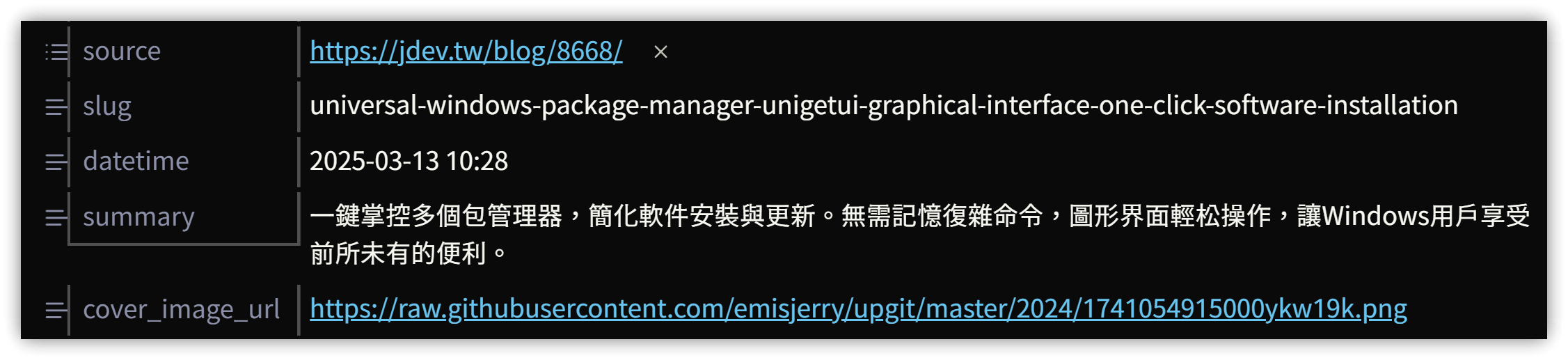由 · 發表於: · 更新於: | 瀏覽數: 17 / 18
參考網站:簡睿學堂
雖然我有點懷疑這個年頭內容付費服務是否仍然可行,為何這類網站如雨後春筍般的頻繁出現呢?但無可諱言的,quaily.com是我到目前為止試過最容易使用、完整支援Markdown、和Obsidian完美整合的新的內容網站。quaily.com和AI結合,大幅簡化了由Obsidian發佈文章到網站的操作步驟,只要建立帳號、安裝並啟用quail外掛,就能執行Publish命令,不需要額外設定、不需要申請API金鑰,非常便利迅速。

1. 建立網站帳戶
由[Quaily]開始建立帳戶後,填妥相關資料,很容易地可以馬上寫作。Quaily也同供了直接使用Google帳號的選項,授權後就能進入設定網頁。
2. Obsidian Quail外掛
由社群外掛裡搜尋「quil」,安裝並啟用,再進入設定畫面,先登入做基本設置。

3. 發佈文章
-
開始寫作
-
文章撰寫完畢後,按Ctrl/Cmd+P執行quaily Generate Meta by AI命令,透過外掛執行AI分析,數秒後在YAML區自動新增下列Property:
- tags:自動依內容生成標籤,可惜會覆蓋原有已存入的標籤
- slug:產生網址的Slug
- datetime:文章創建日期與時間
- summary:文章重點彙總,可惜大部份都生成簡體中文,偶爾才是繁體中文
- cover_image_url:文章封面圖片 (未產生時可手動貼入)

-
按Ctrl/Cmd+P執行quaily Publish命令,將文章發佈到Quaily網站
4. 儀表板
- 前台:網站的外觀如下,可設定明亮與暗黑樣式。直接提供了newsletter的訂閱功能。
- 顯示介面目前有英文、簡體中文、繁體中文可選用
- 參考網址:簡睿學堂
- 使用說明:写作手册 | Quaily Documentation

- 後台編輯器:Obsidian發佈的內容直接存入「原文」,封面和摘要取自Obsidian YAML的Property。
- 如果你跟我一樣習慣在檔案開頭用等級一標題當做文章名稱的話,等級一標題同樣存入「原文」,需要手動移除。

後台尚有支付等服務可啟用,啟用後會員付款後官方抽取10%的服務費,此段日後若有啟用再來分享。
5. 結語
Quaily的使用體驗非常良好,如果你在使用Obsidian寫筆記時,也想分享出來給需要的人參考時,Quaily能節省大量時間,值得一試。
##
您可能也會有興趣的類似文章
- 超實用!前端(網頁)開發小工具:假文、假圖與AI臉孔 (0則留言, 2022/02/20)
- 把網路空間當成本機資料夾:Gladinet (2則留言, 2009/01/04)
- [Obs#82] 用Obsidian學會Markdown–Markdown完整解析 (0則留言, 2022/04/09)
- Obsidian 1.0新手教學—打造個人知識管理利器,專屬的第二大腦 (2022年) (4則留言, 2022/10/22)
- [Obs#59] Obsidian快速開啟常用筆記(2):不使用外掛的簡單方法 (0則留言, 2021/10/27)
- Obsidian(黑曜石) 每日筆記的運用與AutoHotkey腳本快捷按鍵 (0則留言, 2020/07/04)
- [Obs#105] Obsidian外掛 Local REST API 提供外部整合服務 (0則留言, 2022/11/06)
- [Obs#93] 用Obsidian當WordPress的編輯器 (2則留言, 2022/08/07)
- Obsidian (黑曜石)筆記軟體的基本操作指引 (0則留言, 2020/06/23)
- [Obs#66] 自動維護Markdown相容性的外掛:Consistent Attachments and Links (0則留言, 2022/01/21)
- Obsidian常見問題008:如何將網頁表格快速轉換為Markdown表格 (0則留言, 2022/12/09)
- [Obs#12] Obsidian v0.8.4~v0.8.9的新增功能 (0則留言, 2020/09/06)
- Obsidian常見問題003:Obsidian系統的命名來源是什麼? (0則留言, 2022/11/15)
- Obs170|Obsidian的官方網頁擷取工具:Obsidian Web Clipper;設定與使用 (0則留言, 2024/11/24)
- Obs#117 | Obsidian表格攻略與表格就地編輯外掛:Table Enhancer (0則留言, 2023/03/19)